最近の「迷惑メール」と言えば、やはり「SMS(ショートメール)」を使ったメッセージを連想する方が多いと思われます。
しかし、密かにEメール(●●●@□□□.co.jpなど)に届く「迷惑Eメール」も復活してきている気がするのは私だけでしょうか?
ちなみに、これらeメールの対処方法は、冒頭の迷惑SMSの対処と同様結局「何もしない事」です。配信元へアクションを起こすメリットほぼありません。
とは言え、毎回届くたびに「迷惑Eメール」が目に止まるのは余り嬉しい事ではありません。都度削除も大変です。
Gmailの利用者であれば、迷惑メールのブロックやフィルタ機能を使い、サクっと自動処理してしまいましょう。
今回は、意外と忘れてしまった人も多い?gmailのブロック・迷惑メールフィルタの作り方です。
アプリ版からブロック
1.ブロック(いつも同じ相手から届く場合)
毎回同じ相手から届く場合は、公式のgmailアプリ(※殆どのandroidスマホにはインストール済)から簡単にブロックする事ができます。
https://play.google.com/store/apps/details?id=com.google.android.gm&hl=ja
※検証時ver:7.11.5.177402951
[手順]
先ずは、アプリで該当のメールを開きましょう。
- 本文のメニュー
- ●●さんをブロック ※●は相手名
- ラベルが表示されれば設定完了
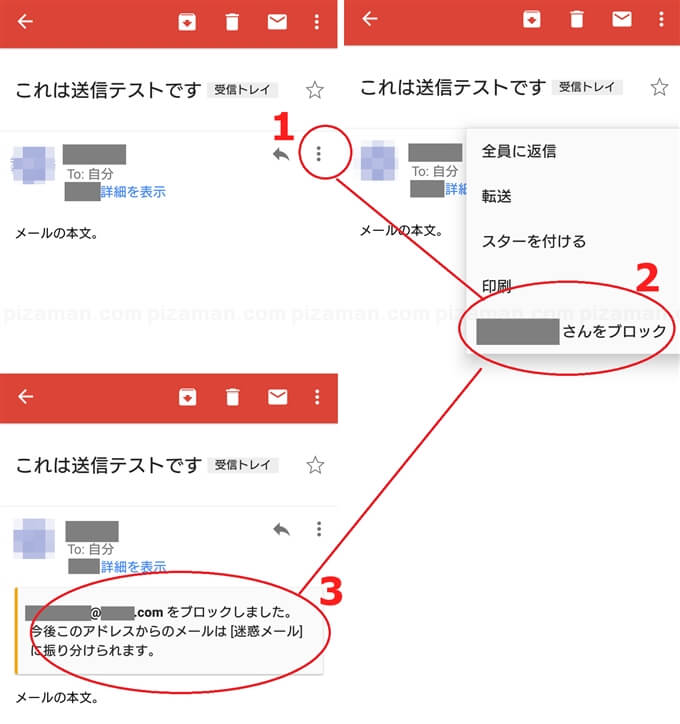
設定後は自動的に「迷惑メール」に振り分けされます。
※30日後に自動削除されます。
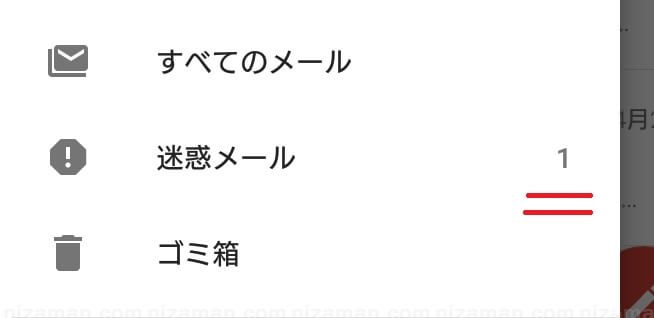
ブロック解除したい場合も手順は全く同じです。
該当メールの本文のメニューから解除します。
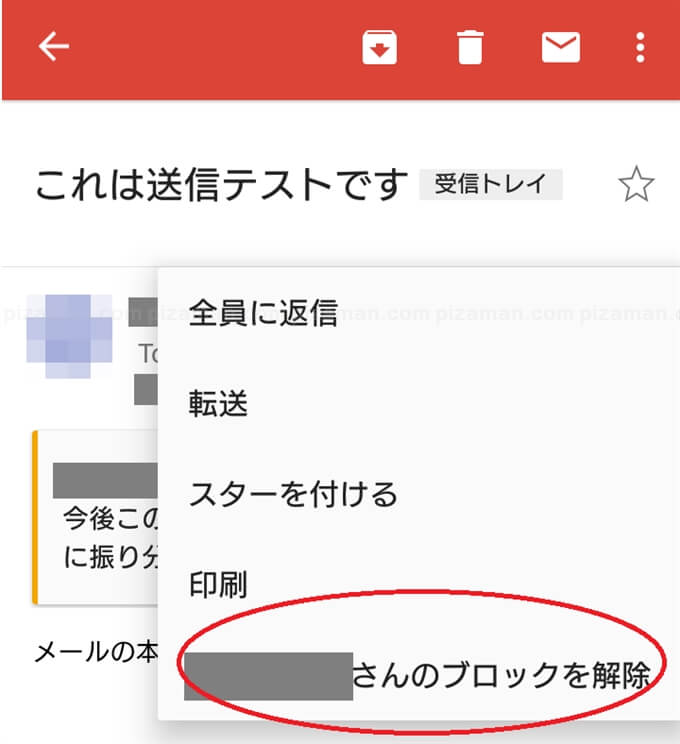
アプリでのブロックは、gmailの最も手軽な迷惑メール設定と考えられます。
まずは様子見でこのアプリからのブロックを試してみるのが良いかも知れません。
フィルタに死角は?
残念ながら、前述のアプリでのブロックには死角があります。
現在のアプリ版で、作成出来るブロックは「毎回同じ相手から届く場合」にのみ有効な簡易的な対策です。
つまり、送信相手がアドレスを・・・。
●●●@□□□□.com
↓変更↓
△●●@□□□□.com
上記のように、1文字でも変えられてしまったら、普通に受信してしまいます・・・。まあ、その都度設定すれば一応解決しますが。。
※なお、WEB版では上記を解決する上級者向けの設定も可能です。アプリの方法で試してみて、設定スパンが増えてきた場合はWEB版も検討してみましょう。
WEB版からブロック
PCは勿論、スマホからも使える
ご存知の通り、「WEB版のgmail」はブラウザでログインして利用するタイプのWEBメールです。
アプリ同様に、メールのブロック機能は勿論、加えて高度なフィルタ機能が実装されています。
※gmailにログインが必要です。
WEB版はPCから利用するのが一般的なので、誤解されがちですが、2017/12/18現在スマホからも一応利用は可能です。PCを持っていなくてもフィルタ作成を諦める必要はありません。
ただし、スマホのブラウザアプリでログインするとモバイルで表示がされます。このままの状態では、フィルタ作成機能は使えません。
表示を変更する必要があります。
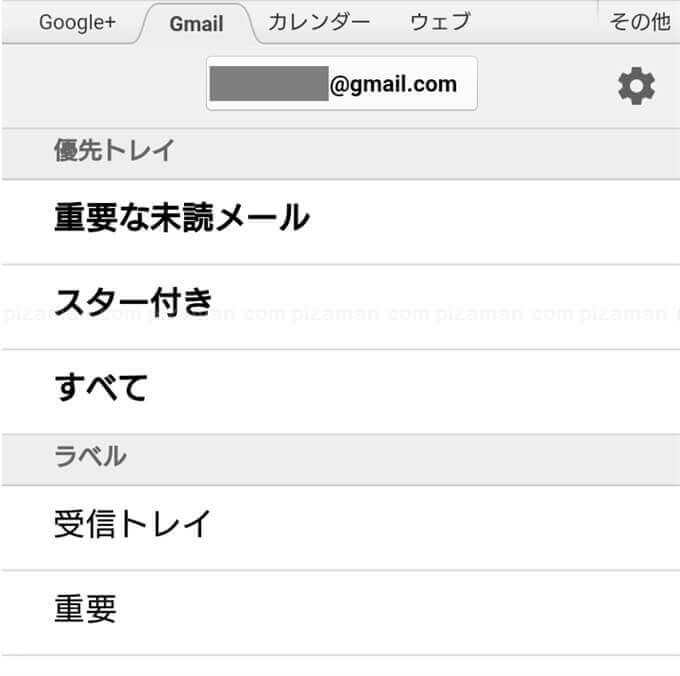
スマホで「WEB版のフィルタ作成」を行いたい方は、最下部に移動してみましょう。
UI表示で「デスクトップ」を選択。
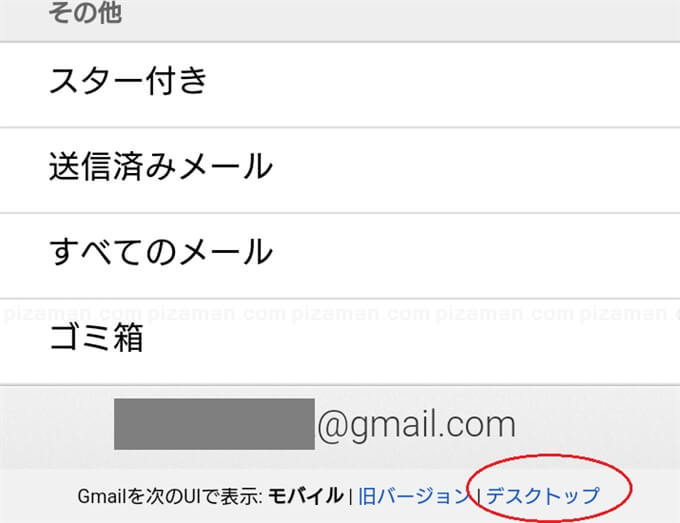
WEB版がPCレイアウト(※簡易HTMLモード)で表示されました。
正直、表示は小さいですがフィルタ作成は問題無く機能します。
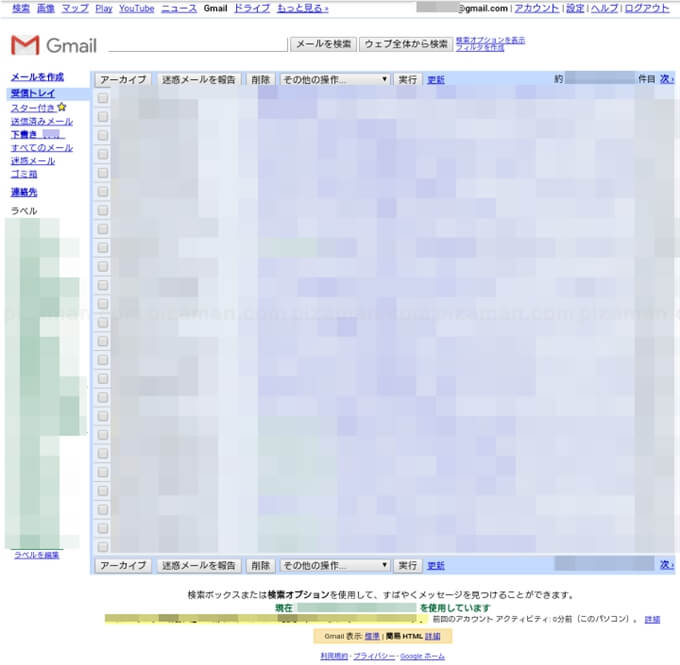
スマホの普及でPCを手放してしまった人は、なんとかこれで頑張りましょう。
1.ブロック(いつも同じ相手から届く場合)
ブロック設定です。
アプリと行っている事は全く同じですが、PCで設定したい方はこちらの手順です。
[手順]
ブロックしたいメールを開きましょう。
- 本文のプルダウンメニュー
- ●●さんをブロックする ※●は相手名
- ブロック
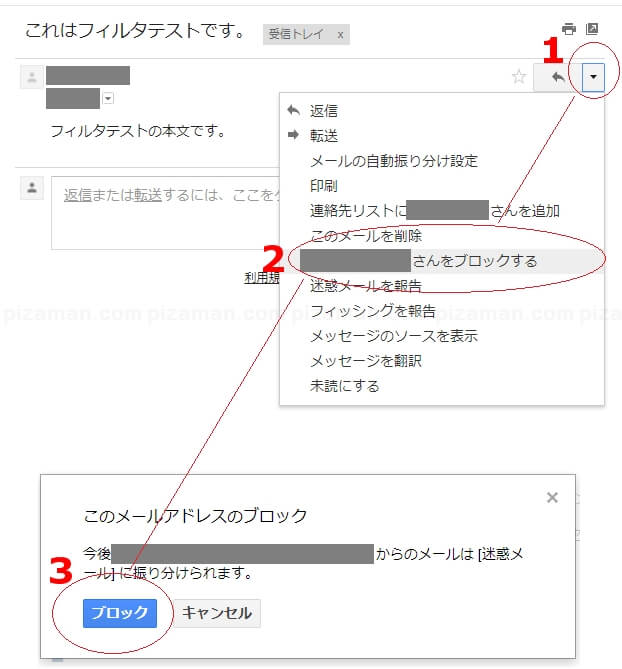
自動で迷惑メールフォルダに振り分けられる事になります。なお、解除は作成と同じ手順です。
2.フィルタ(複雑な対策が必要な場合)
検索バーのプルダウンから表示出来る「検索オプション」を使うと、複雑な条件でのフィルタを作成できます。作成の手順を確認してみましょう。
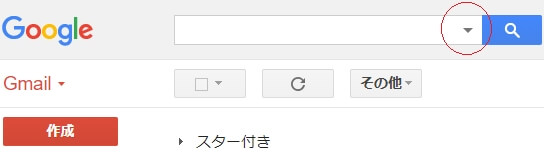
作成の流れ
作成の大まかな流れとしては・・・。
- 「検索オプション」で迷惑メールの条件を入力
- この検索条件でフィルタを作成 »をクリック
- 「この検索条件に一致するメールが届いたとき:」で受信後の動作を設定
- フィルタを作成ボタン
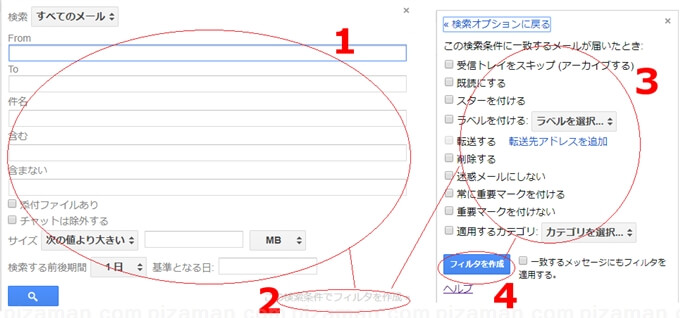
基礎:コツ的な物
当然、最も重要なのは1の条件作成です。
条件はお好みで作って頂くのが一番ですが、初めてチャレンジされる方は「???」となってしまうかも知れません。
なので、個人的におすすめの「入門者向け作成ポイント」を少し残して置く事にしました。
[検索オプション]
さて、「検索オプション」には沢山入力項目がありますが、個人的には「From」(※相手のアドレスなど)と「件名」(※メールの件名)にさえ入力すれば、殆どのケースに対応できる印象を持っています。
いきなり複雑な条件を組むのでは無く、慣れるまではこの2つ(From、件名)でフィルタ作成してみる事をおすすめします。
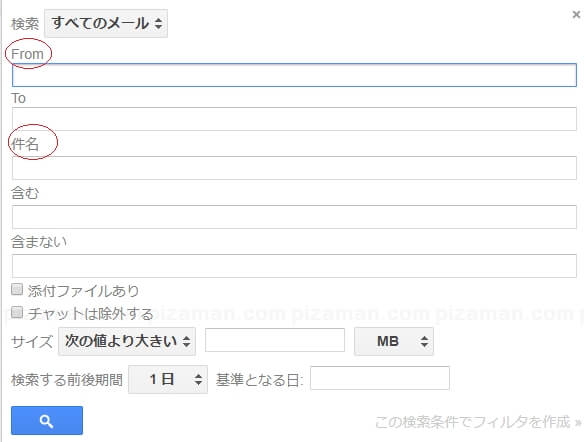
「この検索条件に一致するメールが届いたとき:」
次の「この検索条件に一致するメールが届いたとき:」では受信後の処理を決めますが、本来このフィルタ機能は迷惑メール対策ではない為、迷惑メールフォルダへの移動は出来ません
「迷惑メールフォルダ風」のラベルを作って、移動させてしまいましょう。
[迷惑メールフォルダ風ラベルを作り、移動する場合]
- 受信トレイをスキップ
- 既読する
- ラベルを付ける(※ラベル名はお好みでどうぞ)
- 一致する・・・(※受信済みのメールにも適用する場合)
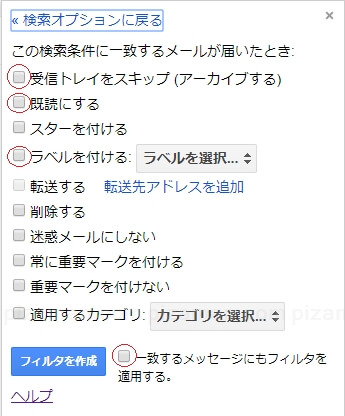
作成後は、ちゃんと動作しているか確認しておきましょう。
簡単な作成例
相手の一部のメールだけ受け取りたくない
個人的には、一番よく使う設定です。
[過去記事]
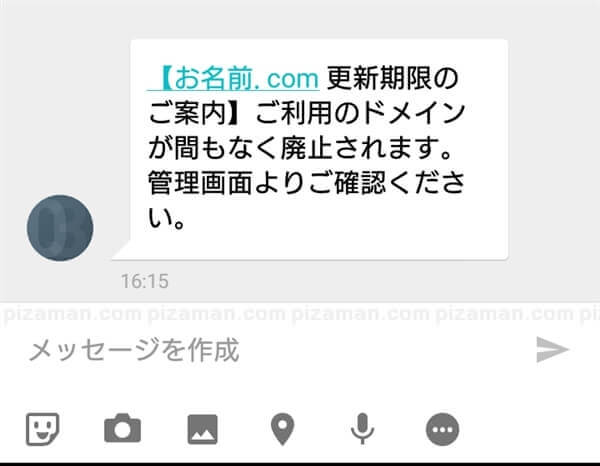
要は、WEBサービスやショッピングモール等のメルマガでありがちな「購読は続けるけど、この条件のメールはもう見たくないよ」という設定ですね。
[条件1]
※例:「△△△@□□□.com」からのメールで、件名に「キャンペーン」が含まれるものを処理したい場合。
- From:△△△@□□□.com
- 件名:”キャンペーン”
なお、複数の条件設定には「OR」が便利です。
[条件2]
※例:「△△△@□□□.com」からのメールで、件名に「キャンペーン」か「全米が泣いた」が含まれるものを処理したい場合。
- From:△△△@□□□.com
- 件名:”キャンペーン” OR “全米泣いた”
ちなみにORはFrom側に設定する事も可能です。
これだけでも、さまざまな条件に対応できるかと思います。
ドメインを完全拒否
手軽なブロック機能の弱点は、メールアドレスを一文字でも変更されたら対処できない点です。
送信元のドメイン自体が信用できないものであれば、ドメインをフィルタ条件にしてしまいましょう。
これなら、受信と同時に問答無用で自動削除する事も可能です。
[条件]
※例:「@■■■.×××」がつくメール全てを処理したい場合。
- From:@■■■.×××
[やってはいけない事]
送信元が誰もが聞いた事のあるドメインの場合(フリーメールで使われているものなど。gmail、yahoo等)はこの方法では設定してはいけません。
万一、yahooメールを登録してしまった場合、yahooメールを使う迷惑メールは当然処理対象になりますが、同じくyahooメールを使う家族や友人、知人、ショッピングサイト等のメールも処理される事になります。
善良な相手がメールを送ったのに、あなたに届かないといったトラブルを抱える事になるでしょう。
※如何してもメジャードメインを設定したい場合は件名など他の条件と組合わせると、上手く絞り込むことが出来ます。
作成済みフィルタを確認したい
WEB版の一覧表示が便利
メールフィルタを作成削除を繰り返していると、だんだん現在の設定状況が分からなくなってきます。
そんな時は、フィルターの一覧表示で確認するのがお勧めです。
一覧はWEB版のからのみ表示可能です。(※アプリ版では表示できません。WEB版のみ)
[手順]
- 「設定(ギア)」アイコン
- 設定
- フィルタとブロック中のアドレス
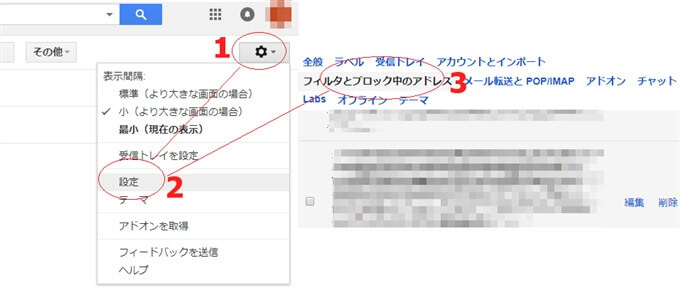
一覧では、フィルタの編集や削除が行えます。なお、アプリで設定した「ブロック設定」も確認と解除する事が可能です。
まとめ
利用は自己責任で
Gmailのフィルタ機能は、無償にも関わらず非常に強力で、設定次第でかなり細かい条件に対応する事が出来ます。
しかし、フィルタ利用は条件を間違えてしまうと、必要なeメールも追いやってしまういうリスクが存在します。
設定後は動作確認する事が大切です。そして利用は自己責任でお願いします。
それでは、楽しいスマホライフを!





